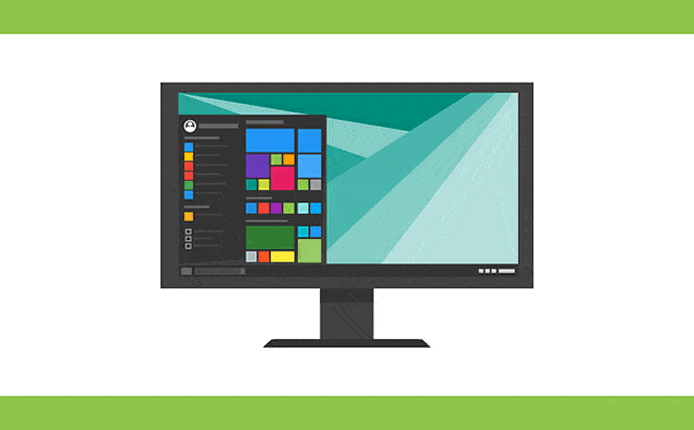El disco duro de cualquier ordenador puede estar dividido en varias secciones o compartimentos, llamadas particiones, cada una con acceso independiente. Así podemos tener en un mismo equipo instalado más de un sistema operativo o dedicar espacios específicos a determinadas funciones, que no interfieran con el resto.
Un caso común es el de los ordenadores que albergan Windows en una partición y Linux en otra, o el de los que tienen sistema y aplicaciones en un espacio específico y el resto de archivos, documentos, imágenes, vídeos y demás, en otro.
¿Qué ofrece AOMEI Partition Assistant Standard Edition?
La gestión de estas zonas no es fácil, se necesita una aplicación que se ocupe de ello de manera clara y precisa. En la lista de gestores de particiones para Windows destaca AOMEI Partition Assistant Standard Edition, que en estos momentos ofrece la versión 10.0, y que, además, en su paquete estándar, del que hablamos, es gratuita. Con ella se podrán establecer y gestionar particiones en el disco duro con total seguridad.
Algunas características
Ofrece una enorme cantidad de características que convierten a esta aplicación en imprescindible. Permite el control completo del disco duro y de todas las particiones que se han creado.
Incluye una opción que permite, por ejemplo, aumentar el tamaño de una partición en cualquier momento. Con ello se podrán solucionar problemas de espacio en el disco duro. Es posible así mismo combinar dos o más particiones, o establecer una copia de cualquiera de ellas.
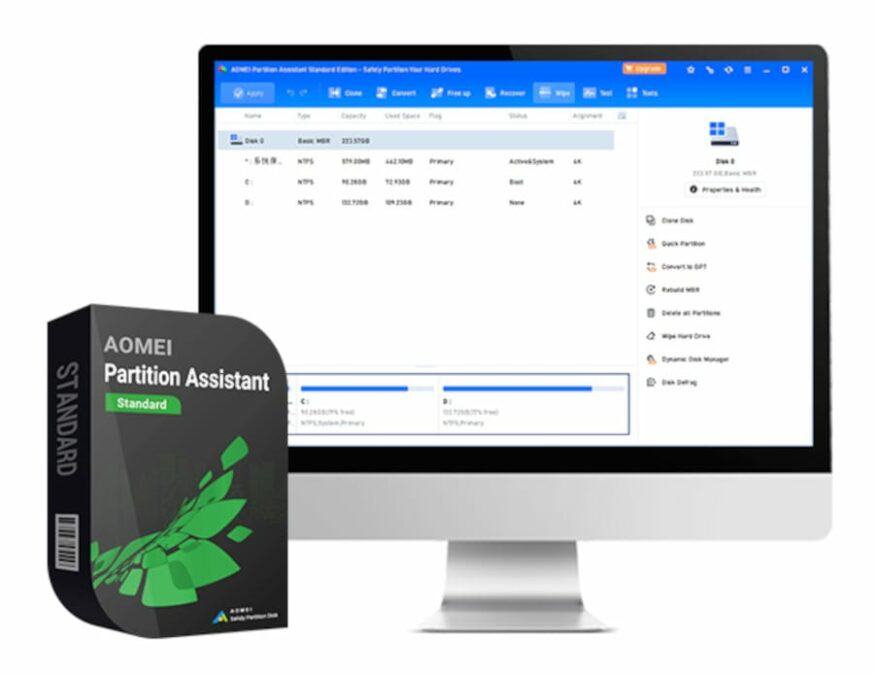
Protección de datos y más…
AOMEI Partition Assistant Standard incluye herramientas de protección de datos a nivel de sector o cluster. Esto contribuye a la realización de particiones de forma segura. No influye para nada si el disco es MBR o GPT, ni tampoco el tamaño del mismo, funciona eficientemente con discos de pequeño tamaño y de gran tamaño, como, por ejemplo, 2 TB. Si surge algún problema en el proceso de crear una partición, el programa lo solucionará en la mayoría de los casos.
Añadido en las últimas versiones
En las últimas versiones del programa se han añadido las opciones siguientes:
- GPT mejorada en la conversión de disco MBR. Incluye apoyo para convertir un disco GPT que tiene más de 4 particiones en el disco MBR.
- Es posible crear un clon del disco de sistema totalmente entre MBR y estilos de partición GPT, así como garantizar que el sistema es capaz de arrancar desde el disco de destino (por ejemplo, el disco clónico del sistema de GPT a MBR, de MBR a GPT, de GPT a GPT, o de MBR a MBR).
- Se ha mejorado la capacidad del disco de arranque Windows PE para reconocer dispositivos. Así es capaz de integrar automáticamente los controladores de hardware existentes del sistema actual en Windows PE.
- Se ha añadido una opción para agregar manualmente los controladores de hardware en el disco de arranque Windows PE al crear dicho disco.
- Se ha añadido una opción para elegir «Partición rápida» cuando se hace clic con el botón derecho del ratón en un disco.
- Existe la posibilidad de recuperar partición perdida.
- Se ha añadido una función para comprobar la carga de un ordenador portátil antes de la partición de disco para evitar el apagado anormal.
- Se ha añadido soporte para la creación de la segunda partición Ext2 / Ext3 en tarjetas SD y en unidades flash USB sin formato.
- Soporta completamente el sistema de archivos exFAT, incluyendo la creación, eliminación, formateo, movimiento y copia de partición exFAT.
- Existe la posibilidad de convertir disco MBR a GPT.
- Los dispositivos de inicio de Windows PE creados en el sistema de 64 bits admiten los modos de arranque UEFI y BIOS heredados.
- Elimina la limitación de redimensionar / mover la partición de arranque del sistema en Windows 10, versión 1703 y posteriores, y también en Windows 11.
- Soporte para reiniciar automáticamente el ordenador en modo Windows PE con el fin de realizar todo tipo de operaciones.
- Soporte completo del sistema de archivos Linux EXT4, incluyendo crear, borrar, formatear, mover y copiar particiones EXT4.
- Añadida una nueva interfaz basada en azulejos y baldosas para mostrar discos y particiones. Aprende cómo cambiar la interfaz basada en azulejos y baldosas a la interfaz de lista.
- Se han solucionado algunos problemas aleatorios.
Acceso
Se trata, como ya hemos indicado de una aplicación gratuita en su paquete estándar, que funciona en las últimas versiones de Windows. Funciona sin problemas en las últimas versiones del sistema operativo, desde Windows XP a Windows 11. Para conseguirla hay que acceder a AOMEI Partition Assistant Standard Edition. En cualquier momento es posible actualizar a la versión PRO, con más prestaciones.